Heim >System-Tutorial >Windows-Serie >Was soll ich tun, wenn die Win10-Ordnersuchleiste nicht verwendet werden kann? Problemanalyse
Was soll ich tun, wenn die Win10-Ordnersuchleiste nicht verwendet werden kann? Problemanalyse
- WBOYWBOYWBOYWBOYWBOYWBOYWBOYWBOYWBOYWBOYWBOYWBOYWBOriginal
- 2024-09-03 11:30:41585Durchsuche
Sind Sie mit einem Fehler in der Win10-Ordnersuchleiste konfrontiert? Die Möglichkeit, nach Dateien zu suchen, ist bei der Verwendung von Windows 10 von entscheidender Bedeutung. Bei einigen Benutzern kann es jedoch zu Problemen kommen, wenn die Suchleiste nicht ordnungsgemäß funktioniert. Der PHP-Editor Shinichi erklärt in diesem Handbuch ausführlich die Schritte zur Lösung des Problems des Fehlers in der Win10-Ordnersuchleiste. Benutzer können mit der Fehlerbehebung dieses Problems beginnen, indem sie einfach auf „Dieser PC“ klicken und dann „Verwalten“ auswählen. Lesen Sie weiter, um spezifische Lösungen zur Wiederherstellung der normalen Funktionalität der Suchleiste zu erfahren.
Win10-Ordnersuchleiste kann nicht verwendet werden, Problemanalyse
Methode 1
1 Wählen Sie das Symbol „Dieser PC“ auf dem Computerdesktop aus und klicken Sie mit der rechten Maustaste auf das Popup. Up-Liste Wählen Sie „Verwalten(G)“.

2. Öffnen Sie das Fenster „Computerverwaltung“, klicken Sie links auf „Dienste und Anwendungen“ → „Dienste“ und suchen Sie nach „Windows-Suche“.

3. Doppelklicken Sie auf „Windows-Suche“, um das Fenster „Windows-Suche“ aufzurufen. Sie können sehen, dass der „Starttyp (E)“ automatisch ist (verzögerter Start). ), und das heißt, nach dem Einschalten des Computers werden alle automatischen Dienste gestartet, bevor er gestartet wird. Sie können es bei Bedarf auf „Automatisch“ einstellen.


4. Kehren Sie zum Fenster „Computerverwaltung“ zurück, klicken Sie mit der rechten Maustaste auf „Windows-Suche“ und wählen Sie dann „Neu starten“ (E )“ wird der Suchfelddienst nach einer Weile neu gestartet, wodurch das Problem der nicht verfügbaren Suche gelöst wird.

Methode 2
1. Drücken Sie die Tastenkombination „Win+R“ auf der Tastatur und geben Sie „%LocalAppData%“ in das Popup ein. Führen Sie „Fenster Packageswindows.immersivecontrolpanel_cw5n1h2txyewyLocalState“ aus.

2. Geben Sie den Ordner „LocalState“ ein und Sie können den Indexed-Ordner sehen.
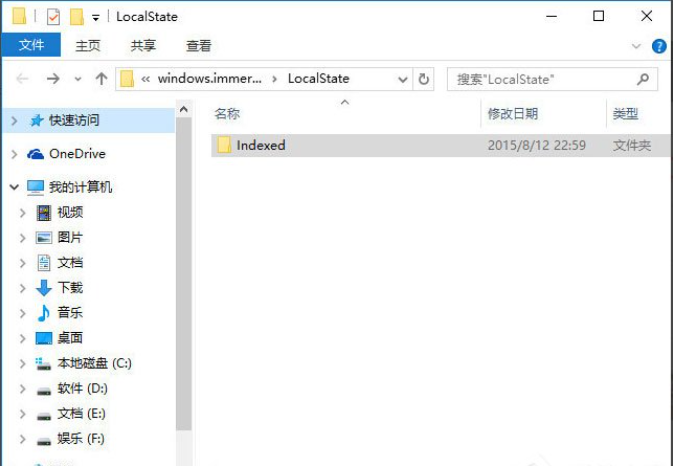
3. Klicken Sie mit der rechten Maustaste auf den „Indizierten Ordner“, wählen Sie „Eigenschaften“ in der Popup-Liste aus. Das Fenster „Indizierte Eigenschaften“ wird angezeigt und klicken Sie dann Schaltfläche „Erweitert (D)“.

4. Öffnen Sie das Fenster „Erweiterte Eigenschaften“ und deaktivieren Sie zunächst „Zusätzlich zu den Dateieigenschaften auch die Indizierung des Inhalts von Dateien in diesem Ordner zulassen (I)“. , Überprüfen Sie es dann erneut und warten Sie, bis das System den Index wiederhergestellt hat, bevor Sie die Systemeinstellungen normal durchsuchen können. Dieser Vorgang wird einige Zeit dauern.

Das obige ist der detaillierte Inhalt vonWas soll ich tun, wenn die Win10-Ordnersuchleiste nicht verwendet werden kann? Problemanalyse. Für weitere Informationen folgen Sie bitte anderen verwandten Artikeln auf der PHP chinesischen Website!
In Verbindung stehende Artikel
Mehr sehen- So lösen Sie das Problem, dass sich der Windows 7-Desktop um 90 Grad dreht
- So beenden Sie einen laufenden Prozess in Win7 zwangsweise
- Heute veröffentlichte Vorschauversion von Win11 Build 25336.1010: Wird hauptsächlich zum Testen von Betriebs- und Wartungspipelines verwendet
- Win11 Beta-Vorschau Build 22621.1610/22624.1610 heute veröffentlicht (einschließlich Update KB5025299)
- Die Fingerabdruckerkennung kann auf ASUS-Computern nicht verwendet werden. Tipps zum Hinzufügen von Fingerabdrücken zu ASUS-Computern

